Google Chrome에 확장 프로그램을 추가할 수 없으면 어떻게 해야 하나요? 요즘 점점 더 많은 사람들이 업무나 엔터테인먼트를 위해 Chrome을 사용하고 싶어합니다. 이 브라우저는 일상적인 요구 사항을 충족하기 위해 다양한 플러그인을 설치할 수 있습니다. 최근 일부 사용자는 Chrome에 새 플러그인을 추가할 수 없다고 말했습니다. 기간이 연장되었는데 많은 친구들이 이 상황을 어떻게 처리해야 할지 모릅니다. Google 크롬이 확장 프로그램을 추가할 수 없는 문제를 해결하는 단계를 편집자가 보여드리겠습니다. 관심 있는 친구는 살펴보고 자세히 알아볼 수 있습니다.

방법 1
1. 먼저 다운로드한 파일의 .crx 형식을 .zip으로 변경하세요.
2. zip 형식 파일의 압축을 풀어주세요.
3. 압축이 풀린 zip 파일을 로드하려면 선택하세요(그림 참조).

방법 2
1. 구글 크롬 브라우저의 바탕화면 바로가기를 마우스 오른쪽 버튼으로 클릭하고 속성(R)을 선택한 후 다음 인터페이스로 들어갑니다(그림 참조).
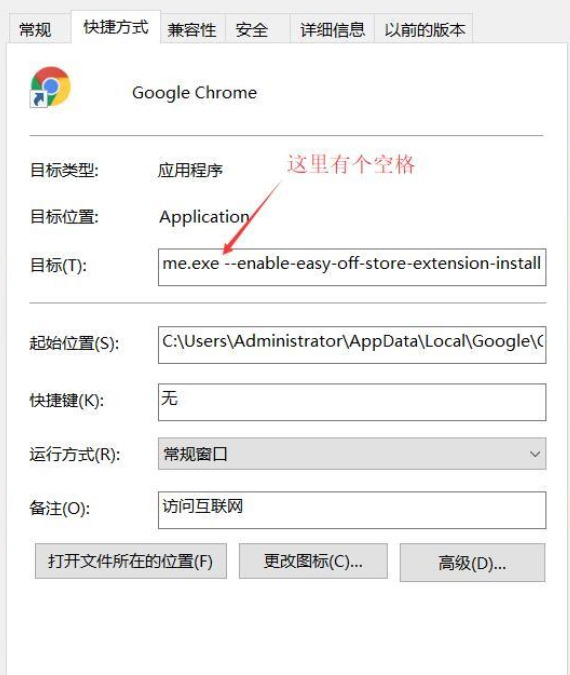
2. 대상(T) 뒤에 --enable-easy-off-store-extension-install 매개변수를 추가하고(매개변수 추가 전 공백이 있어야 함) 추가 후 확인을 클릭합니다.
3. Google Chrome의 "확장 프로그램" 페이지로 들어갑니다. (즉, Chrome 주소 표시줄에 chrome://extensions/를 입력하세요.)
4. 오른쪽 상단에 개발자 모드가 있습니다. 이를 클릭하면 애플리케이션, 확장 프로그램 및 사용자 스크립트를 추가할 수 있습니다. 사진).
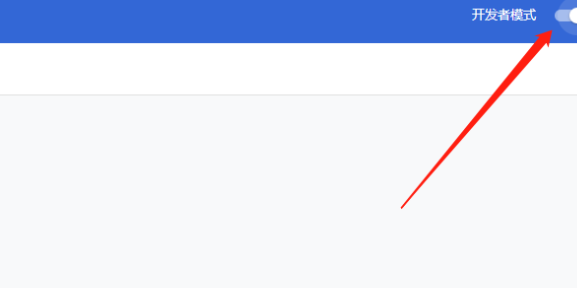
5. 추가하려는 확장 프로그램을 끌어옵니다.
위 내용은 Chrome에서 확장 프로그램을 추가할 수 없는 경우 해결 방법의 상세 내용입니다. 자세한 내용은 PHP 중국어 웹사이트의 기타 관련 기사를 참조하세요!